スマホの動きが遅い(重い)!そんなイライラに原因と対策はコレ!
更新日時 : 2024-09-01 10:24

スマホを使っていて、SNSの画像の表示が遅い、ゲームがカクカクする、検索してもいつまでもクルクル…。
そんなイライラはありませんか?
実は簡単な操作や設定の見直しで、そのストレスから抜け出せるかもしれないんです!
今回は、スマホが遅い時に試してほしいことをまとめました。
※ご紹介する操作方法は、OSや機種などにより異なる場合があります。
スマホ売るなら「ノジマ スマホ買取サイト」へ!

「ノジマ スマホ買取」の4つの特徴
- キャリアの下取りプログラムよりも高価買取いたします!
- 安心の上場企業が運営しております。
- 最短翌日に集荷いたします。
- 他社を常にモニタリングしているので高価買取が可能!
<目次>
スマホが遅くなる原因
以下のような原因が考えられます。
- ストレージ(ROM)の空き容量が少ない
- メモリ(RAM)が不足している
- アプリなどが最新の状態ではない
- ネット環境に不具合が出ている
ストレージとは、スマホのデータを保存する場所です。アプリをインストールしたり、写真を撮ったりすると、そのデータはすべてストレージに保存されます。
ストレージの空き容量が少ないと、動作が不安定になったり、強制的に再起動したりすることも。
まずは、ストレージの空き容量を確認してみましょう。
ストレージの確認方法
iPhoneの場合
画面の「設定」アプリを選択してください
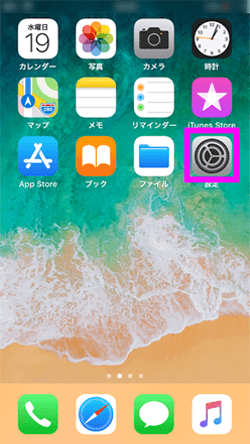
中段にある「一般」を選択してください
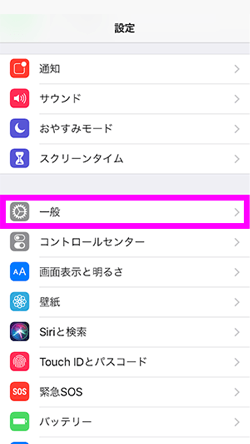
「iPhoneストレージ」を選択してください
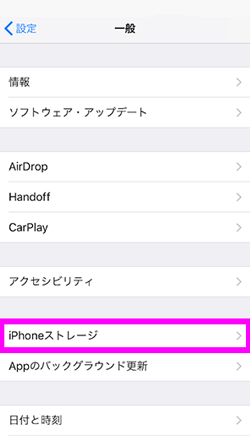
上段に容量の内、使用しているストレージ量が表示されます
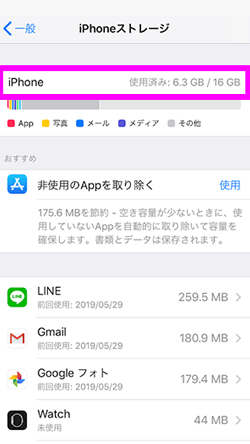
androidスマホの場合
「設定」アプリを選択してください
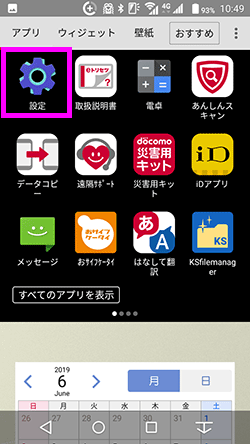
「ストレージ」を選択してください
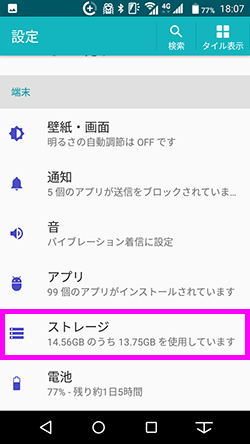
上段に容量の内、使用しているストレージ量が表示されます

※「内部共有ストレージ」を選択すると、内訳が表示されます
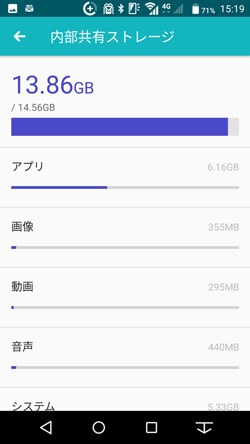
※機種やバージョン等の条件により設定画面は異なります。
少なくとも1GB以上の空きはほしいところですね。
教えて、コンさる!

ストレージは保存場所ね。じゃあ、メモリは?

処理するデータを一時的に保存する場所です。
下の図を見てください。



初めての作業をする時、本棚から参考書を出して机に広げますよね。
この机がメモリです。
たくさんの作業を一度にすると、その分たくさんの本が置かれ、作業に時間がかかるのです。
すぐに試せる方法
できれば面倒くさいことはせず、サクッとスマホの動作を軽くしたい。
そこでまず試していただきたいのが、バックグラウンドで動くアプリの終了とキャッシュの削除です。
バックグラウンドで動くアプリの終了
バックグラウンドで動くとは、どういう状態でしょうか。
例えば、ゲームアプリの途中でLINEの通知がきたら、タップしてメッセージを見ますよね。
この時、画面はLINEに切り替わりますが、先ほどまで遊んでいたゲームアプリは、LINEの裏でずっと起動し続けているのです。
こうして、複数のアプリが同時に起動していると、それぞれに処理をしないといけないので、動きが遅くなってしまいます。
使っていないアプリは、こまめに終了させましょう。
アプリの終了方法
iPhoneの場合
画面下から指で上へスワイプし、途中で止めてください
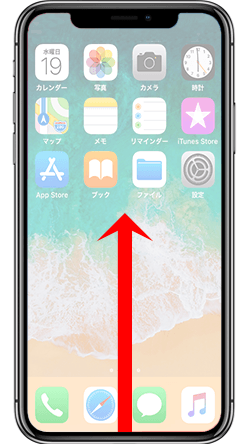
終了したいアプリを選択し、指で上へスワイプしてください
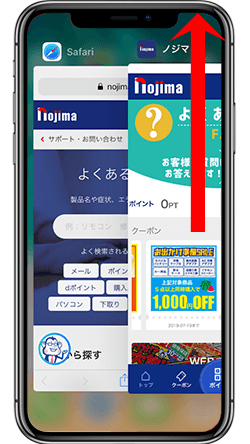
ホームボタンを素早く2回押してください
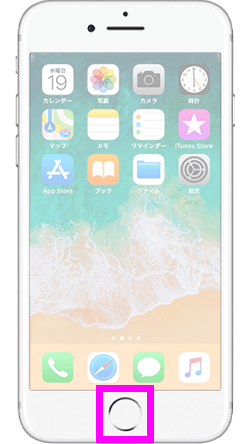
終了したいアプリを選択し、指で上へスワイプしてください
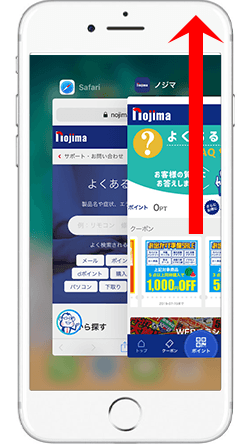
androidスマホの場合
STEP1
画面右下のマルチタスクボタンを選択してください
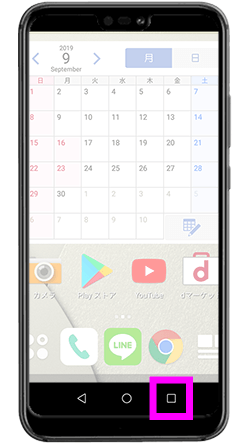
STEP2
終了したいアプリを選択し、指で上へスワイプしてください
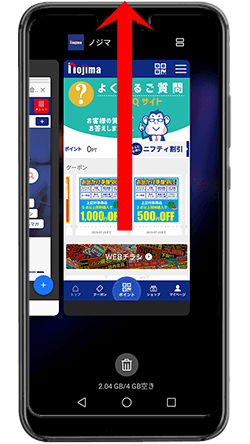
キャッシュの削除
例えばtwitteを見ていて、初めて見る画像は表示に少し時間がかかりますが、二回目以降はすぐに表示されますよね。
これは、一度見た画像を素早く表示できるように、スマホが画像データを保存してくれるからなんです。
この、(画像に限らず)素早く表示するためにスマホに保存されたデータを、キャッシュといいます。
キャッシュは素早く表示するのに役立ちますが、多くなるとストレージ(容量)を圧迫してしまいます。
キャッシュはtwitterやブラウザ(chromeやSafariなど)など、アプリごとに作成されます。
動きが遅いと感じたら、それぞれのアプリのキャッシュを削除してみましょう。
キャッシュの削除方法
iPhoneの場合
画面の「設定」アプリを選択してください
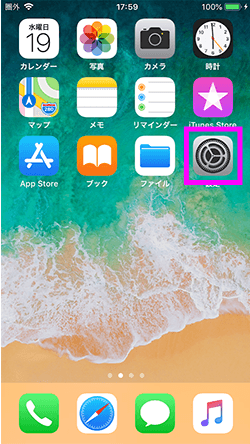
「Safari」を選択してください
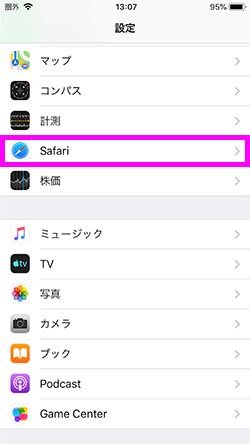
「履歴とWebサイトデータを消去」を選択してください
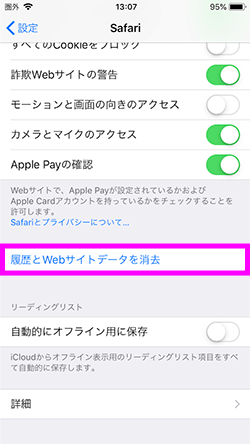
「履歴とデータを消去」を選択してください
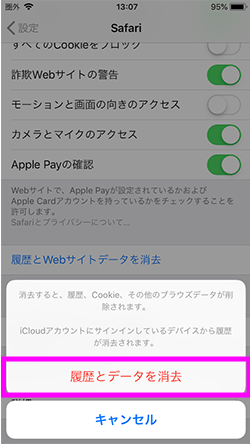
androidスマホの場合
「設定」アプリを選択してください
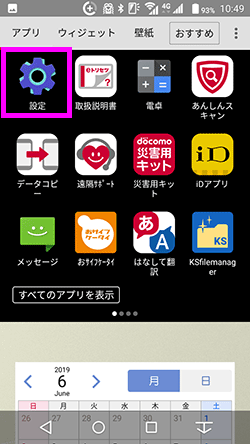
「アプリ」を選択してください
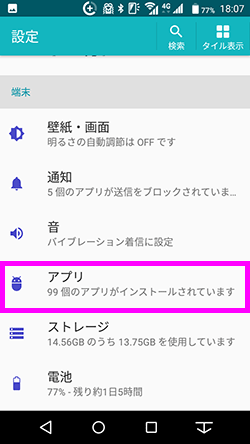
キャッシュを削除したいアプリを選択してください
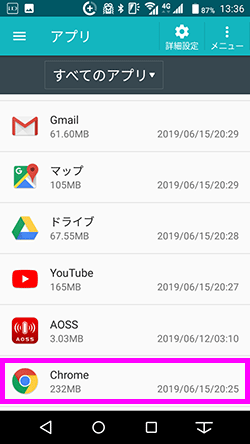
「ストレージ」を選択してください
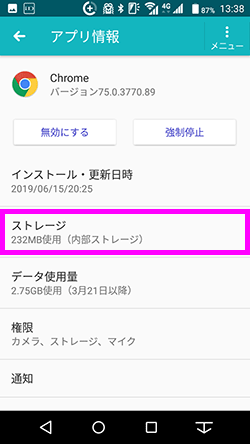
「キャッシュを削除」を選択してください
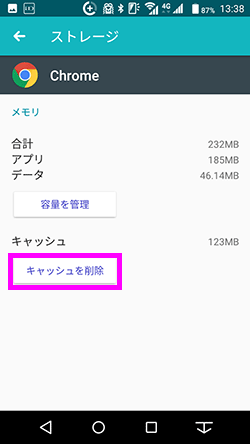
※機種やバージョン等の条件により設定画面は異なります。
再起動してみる
スマホの電源ボタンを押すと画面は暗くなりますが、これはパソコンでもおなじみのスリープ状態です。
スマホの場合電源を切らない、パソコンで言うシャットダウンをせずに使い続ける人が多いようです。
一度電源を切ってあげることで、パソコンのように改善する場合があります。
再起動のやり方
Androidの場合:電源ボタンを長押しするとメニューが出てくるので、「再起動」をタップします。
iPhoneXの場合:サイドボタンと音量ボタン(上下どちらでも可)を長押しすると「スライドで電源オフ」と出るのでスライド。切れたらサイドボタンを長押しし、再起動させます。
iPhone8以前の場合:サイドボタン(または上部のボタン)を長押しすると「スライドで電源オフ」と出るのでスライド。切れたらサイドボタン(または上部のボタン)を長押しし、再起動させます。
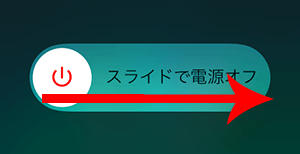
設定を見直してみる
スマホの設定を変えるだけで、動作が軽くなることもあります。
上記で改善されない場合、こちらも試してみてください。
壁紙の変更
動きのある壁紙(Androidのライブ壁紙、iPhoneのダイナミック壁紙)は、目で楽しめる魅力的な機能ですが、その分多くの処理が必要になります。
スマホの動きが遅いと感じたら、シンプルな壁紙に変えてみてください。
壁紙の変更方法
Androidの場合:「設定」→「壁紙・画面」→「壁紙」と進み、好きな壁紙に変更します。
iPhoneの場合:「設定」→「壁紙」→「壁紙を選択」と進み、好きな壁紙に変更します。
ウィジェットを見直す(Android)
Androidには、ウィジェットというホーム画面上で動くアプリを設定できます。
ホーム画面にある天気予報やカレンダーが、それですね。
アプリを開かずに確認ができて便利ですが、常にメモリを使うので、たくさんあると影響が出てしまいます。
スマホの動きが遅いと感じたら、ウィジェットの整理をしてみてください。
ウィジェットの削除方法
消したいウィジェットを長押しし、出てきた選択肢から「削除」をタップします。
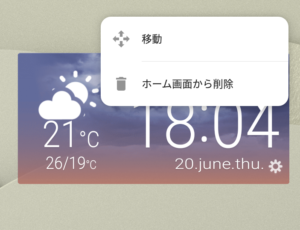
バックグラウンド更新をオフ(iPhone)
iPhoneにはいろんなアプリを入れてますよね。
それらのアプリは、それぞれが更新がないか常にネットにアクセスして、最新の状態を保っています。
仮に100個のアプリが入っていれば、その100個それぞれがアクセスするので、たくさんの処理が必要です。
あまり使わないアプリは、更新をオフにしてみてください。
バックグラウンド更新オフの方法
「設定」アプリを選択してください
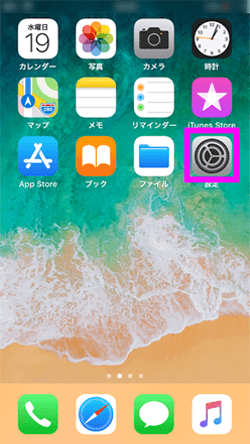
「一般」を選択してください
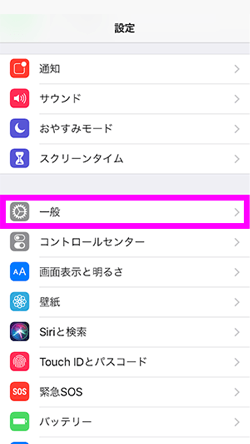
「Appのバックグラウンド更新」を選択してください
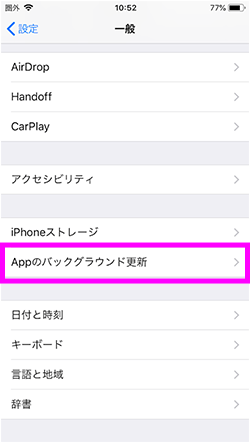
任意のアプリを選択してください
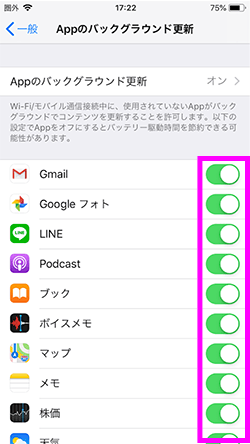
いらないものを消す
スマホには色々なデータがあります。
データが多いとストレージ(容量)を圧迫するので、思い切って整理しましょう。
アプリのアンインストール
アプリもデータの一つです。
不要なアプリは削除しましょう。
容量の重いアプリの方が、効果が高いですよ。
アプリのアンインストール方法
Androidの場合:アンインストールしたいアプリを長押しして、出てきた選択肢から「アンインストール」を選択します。
iphoneの場合:アプリを長押しすると、ブルブル震えだします。アプリの左上に「×」マークが出るので、アンインストールしたいアプリの「×」をタップ→「削除」を選択します。
データの削除、移動
スマホで撮った写真や動画も同じです。
写真や動画を見て、いらないものは削除しましょう
※iPhoneの場合、削除してもゴミ箱に移動するだけで、完全には消えません。
ゴミ箱に入れて30日後に完全に削除されますが、すぐに消したい場合は「最近削除した項目」をすべて削除してください。
ただ、写真や動画はなかなか消せないものも多いですよね。
そんな時はSDカードやパソコンに移すほか、ネット上(クラウドサービス)に移すこともできます。
写真や動画は、googleフォトや、iPhoneなら「iCloud」などに保存できます。
スマホやアプリを最新の状態にする
アプリやAndroidOSのバージョンが古いと、スマホに負担がかかったり、アップデートで不具合が改善することがあります。
アプリやOSにアップデートがないか、確認してみてください。
Android OSの確認方法
「設定」→「端末情報」→「ソフトウェアアップデート」と進み「今すぐ更新」をタップします。
「ソフトウェアアップデート」にある「自動ダウンロード」をオンにすると、自動でアップデートしてくれます。
ネット環境が原因の場合
ある日突然遅くなったのであれば、通信速度制限がかかった可能性があります。
その場合、キャリアからメールやSMSが届いているはずなので、確認してみてください。
通信速度制限は時間が経てば解消されますが、頻繁に速度制限がかかるようであれば、契約プランの見直しをおすすめします。
自宅のWi-Fi接続時に動画の読み込みなどが遅い場合、インターネットの速度が遅い、またはルーターの位置が原因の可能性もあります。
ルーターの位置については、下記ページをチェックしてみてください。
関連記事はこちら
Wi-fiが繋がらない・遅い・不安定・・・原因はルーターの〇〇にあった!?
それでもダメなら
初期化してみるのも一つの手です。
初期化すると出荷時の状態に戻るので、必ずバックアップをとっておいてください。
それでも改善されない場合、スマホの買い替えを検討するのもいいかも知れません。
そうは言っても、安いものではないので悩んでしまいますよね。
そんな時はぜひ、店頭スタッフにお気軽にご相談ください。
丁寧なヒアリングから、最適なご提案をいたします。
店舗案内
今回ご紹介した内容は動画でもご覧いただけます!
メディア(家電小ネタ帳®)に関するお問い合わせ
お問い合わせ人気記事ランキング
-
1位

【発売日決定】Nintendo Switch 2 値段や予約開始日、何が違うかを性能比較
-
2位

VAIO 最新ノートパソコン実機レビュー|使ってわかった評判とおすすめ機種
-
3位

ソニーがPS5 Pro発表!発売日やスペック、違いを解説
-
4位

加湿器の効果とは?冬に加湿が必要なワケとおすすめの置き場所を解説
-
5位

【最新】iPhone 16e 発売開始!無印iPhone16やSE3と徹底比較
関連記事
-
 2025.3.14
2025.3.14【2025年】iPhoneやスマホ学割の値段はいくら...
-
 2025.3.20
2025.3.20【最新】iPhone 16e 発売開始!無印iPho...
-
 2025.1.31
2025.1.31【一眼レフ並み!】カメラ性能が高いスマホをランキング...
-
 2025.1.13
2025.1.13【2025年1月開始】双方向番号ポータビリティとは?...
-
 2025.1.10
2025.1.10【2025年】成人の日はいつ?由来や国民の祝日につい...
-
 2024.12.12
2024.12.12LINEアルバムに動画が追加できない!保存するにはど...
-
 2024.10.6
2024.10.6Apple Watch Series 10発表!発売...
-
 2025.2.20
2025.2.20【発売開始】iPhone 16シリーズまとめ!価格や...
-
 2024.9.2
2024.9.2iPhone 16シリーズの予想まとめ!価格や発売日...
-
 2024.8.22
2024.8.22【発売開始】Googleの「Pixel 9」シリーズ...
-
 2025.3.11
2025.3.11iOS 18の提供開始はいつ?新機能や対応機種を解説
-
 2025.1.21
2025.1.21【2025年】iPhone15の買取価格の相場は?高...
-
 2024.8.3
2024.8.3白ロムとは?SIMフリーや赤ロムとの違い、中古スマホ...
-
 2024.7.5
2024.7.5ソフトバンク・ワイモバイル・LINEMOでAI検索エ...
-
 2025.1.21
2025.1.21【2025年】スマホ買取業者に売るならどこがいい?お...
-
 2024.6.13
2024.6.13LINEMOに新料金プラン「LINEMOベストプラン...
-
 2024.5.30
2024.5.30iPhoneにマイナンバーカードの機能が来春後半に搭...
-
 2025.1.21
2025.1.21【2025年】iPhone12の買取価格相場8社を比...
-
 2025.1.21
2025.1.21【2025年】iPhone 8の買取業者おすすめ5選...
-
 2025.1.21
2025.1.21【2025年】iPhone買取のおすすめ12社を徹底...
-
 2024.6.9
2024.6.9【発売開始!】Xperia 1 VIを実機レビュー!...
-
 2024.8.3
2024.8.3赤ロムとは?白ロム・黒ロムとの違いや中古スマホ購入時...
-
 2024.5.16
2024.5.16Apple「iPhoneのタッチ決済」を提供開始!対...
-
 2024.8.9
2024.8.9Google Pixel 8aを実機レビュー!価格や...
-
 2024.5.17
2024.5.17Xiaomi「Redmi Note 13 Pro+ ...
-
 2024.9.2
2024.9.2iOS 17.4のアップデート情報まとめ!充放電回数...
-
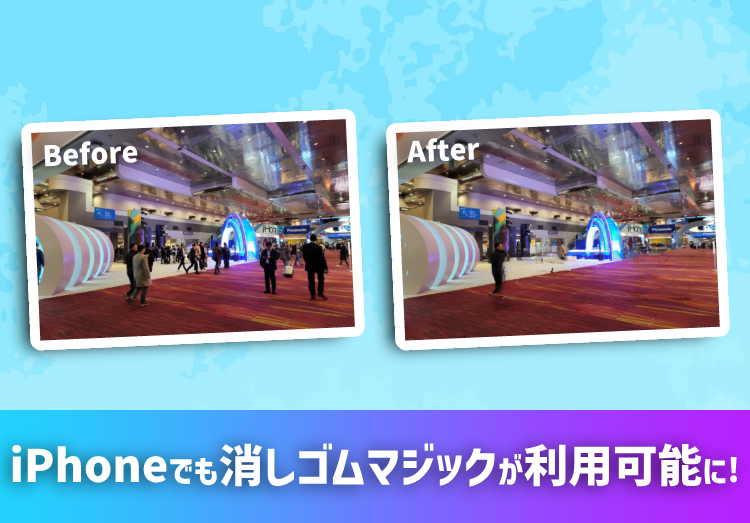 2024.4.25
2024.4.25消しゴムマジックがiPhoneやPixel以外のAn...
-
 2024.4.18
2024.4.184月18日よりソフトバンクが「新トクするサポート(プ...
-
 2025.1.2
2025.1.2【2025年】スマートウォッチおすすめランキング18...
-
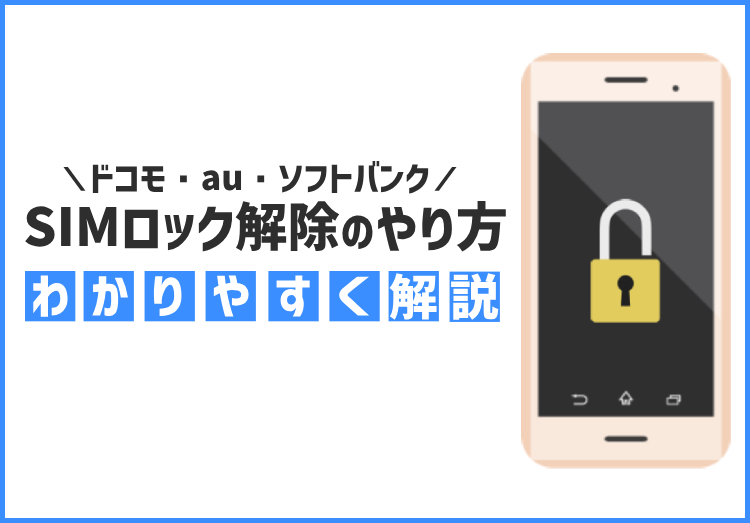 2025.1.21
2025.1.21SIMロック解除とは? メリット・デメリット、ドコモ...











